PLC Wi-Fi Решение
Расширение зоны покрытия Wi-Fi в Вашей квартире — просто и эффективно!

Недостаточный Wi-Fi сигнал в Вашем собственном доме или квартире?
Увеличьте Wi-Fi пространство одним нажатием с новым Решением от 2КОМ!
PLC Wi-Fi — это простое и эффективное решение для расширения зоны покрытия Wi-Fi без дополнительных кабелей, монтажных работ и трудоемких настроек.
4 999 ₽
Купить
Как это работает?
PLC Wi-Fi оборудование позволяет использовать бытовую электропроводку для высокоскоростной передачи данных.
Как результат — усиление сигнала для более качественного доступа к сети Интернет в любом удобном месте Вашей квартиры, без дополнительных кабелей, монтажных работ и трудоемких настроек.
Если Ваш компьютер, ТВ-приставка или другое устройство не поддерживает Wi-Fi, его можно подключить через Ethernet.
PLC Wi-Fi — оптимальное решение, которое позволит подключить услугу «Цифровое ТВ» от 2КОМ без дополнительных проводов.
Характеристики
PowerLine адаптер DHP-P308AV с поддержкой HomePlug AV и встроенной электрической розеткой
| Интерфейсы | Powerline, Passthrough, Ethernet: порт Fast Ethernet с разъемом RJ-45 |
| Стандарты | HomePlug AV, IEEE 802.3,802.3u,1901 |
| Безопасность | 128-битное шифрование данных AES |
| Индикаторы | Power, Ethernet, Powerline |
| Полоса частот Powerline | От 2 МГц до 30 МГц |
| Скорость передачи данных | Powerline: 200 Мбит/с (физическая скорость) Ethernet: 10/100 Мбит/с (автосогласование) |
| Размеры | 91,5 x 62 x 35,5 мм |
| Гарантия от производителя | 12 мес. |
Беспроводной PowerLine адаптер DHP-W310AV с поддержкой HomePlug AV
| Интерфейсы | Порт LAN 10/100 Fast Ethernet с автоматическим определением полярности MDI/MDIX 802.11n WLAN |
| Стандарты | HomePlug AV, IEEE 1901, Draft IEEE 1905.1 |
| Беспроводная сеть | 802.11n/g/b |
| Скорость передачи данных | До 300 Мбит/с2 (802.11n) |
| Безопасность | 64/128-битное шифрование данных WEP WPA/WPA2 (Wi-Fi Protected Access) |
| Расширенные функции | Поддержка IPv6 Функции экономии электроэнергии Wi-Fi WMM Quality of Service Технология Multicast over Unicast |
| Размеры | 90 x 65 x 50 мм |
| Гарантия от производителя | 12 мес. |
Характеристики могут быть изменены без уведомления.
Полные характеристики, а также обновления документации доступны на сайте Производителя D-Link www.dlink.ru
Настройка
— В стоимость Решения включена настройка работы оборудования для работы в сети Интернет и компьютера Абонента при подключении их по проводу и Wi-Fi к сети 2КОМ
— Стоимость не включает дальнейшее обслуживание и перенастройку оборудования
Инструкция по настройке Часто задаваемые вопросы2kom.ru
Сетевое оборудование — Выбираем адаптеры Powerline и PoE

Все мы рано или поздно задаёмся вопросом создания домашней интернет-сети. В маленьком пространстве этот вопрос решается просто: достаточно поставить Wi-Fi роутер, который раздаст интернет на одну – две комнаты. Но что если речь идёт о многокомнатной квартире, загородном доме или офисе со множеством помещений? Отличный вариант — протянуть сетевые кабели, но лучше это делать во время изначального ремонта и прокладки электрических кабелей: ведь никому не придётся по нраву гора проводов во всех комнатах. Второй вариант – поставить репитер, который усилит Wi-Fi с основного маршрутизатора. Эта идея подойдёт для небольшого количества пользователей, к тому же в идеале для стабильного соединения придётся поставить по репитеру в каждом помещении. Но что если нужен интернет в большом доме или крупном офисе? Тогда на помощь придёт интернет, проходящий по электрическим проводам: технология Powerline.
Технология Powerline позволяет передавать данные по электропроводке, которая уже проложена по всему дому. Адаптер Powerline подключается к электрической розетке, принимает пакет данных со своего LAN-порта и посылает информацию по электропроводке. Другой адаптер, подключённый к той же электросети, распознает и декодирует сигнал, а затем отправляет данные дальше через LAN-порт или Wi-Fi (зависит от модели). Такая технология позволяет передавать данные практически без потери на расстояния до 300 метров, а в одной сети может работать более 200 адаптеров. При этом важно, чтобы все адаптеры сети находились в одной фазе, иначе будет происходить потеря сигнала. Также желательно, чтобы проводка была из медной проволоки. Ещё не стоит забывать, что к электросети подключено множество других приборов, а также сетевые фильтры, ИБП, автоматы, УЗО — всё это создаёт помехи.
Всё это следует учитывать при подключении Powerline адаптеров, но сейчас мы остановимся на том, как их выбирать. Эти гаджеты различаются по целому ряду характеристик, которые повлияют на скорость интернета и, что немаловажно, на удобство использования.
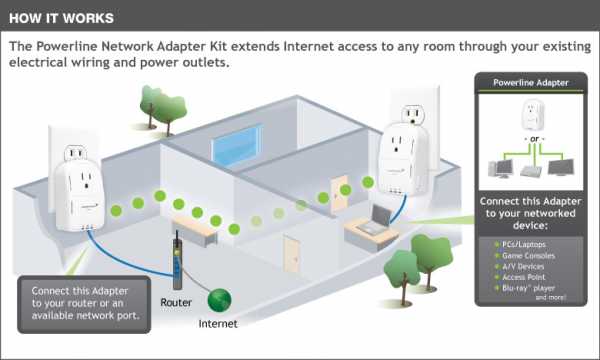
Чем различаются адаптеры Powerline
Скорость передачи данных Powerline
Эта характеристика напрямую зависит от стандарта, на основе которого функционирует сеть. Наиболее популярны два: Homeplug AV и Homeplug AV2.
Homeplug AV – это стандарт, использующий два провода электросети: фазный и нулевой. Скорость связи между устройствами по этому стандарту составляет 200, 500 и 600 Мбит/с. Но реальная скорость гораздо ниже: около 100, 240 и 280 Мбит/с.
Стандарт Homeplug AV2 помимо двух вышеупомянутых проводов используется третий – заземление. Это позволяет достигать высоких скоростей: до 1300 Мбит/с. Реальная скорость будет около 600 Мбит/с, но, согласитесь, это неплохо.
Стандарт Homeplug AV2 особенно чувствителен к качеству проводки. Поэтому если в вашем доме нет заземления, или ваша проводка алюминиевая и низкого качества, то он вам не подойдёт. Если же интернет вам нужен для сёрфинга и редкого просмотра фильмов, подумайте: есть ли смысл приобретать адаптеры с высокоскоростным соединением, когда можно сэкономить и удовлетворить все свои потребности с адаптерами со скоростью 200 – 500 Мбит/с.

Поддержка PoE
PoE расшифровывается как Power over Ethernet, то есть «питание посредством Ethernet». Технология PoE позволяет подавать питание на требуемое устройство через обычный сетевой кабель. При этом обмен цифровыми сигналами не теряется, и сеть остается полностью функциональной.
Технология PoE будет востребована в случае, если вы хотите поставить, например, маршрутизатор, IP-камеру или IP-телефон в месте, где нет возможности установить розетку, например, на чердак, крышу или наружную сторону стены. Адаптер Powerline с поддержкой PoE позволит подвести интернет к ближайшей розетке, а далее соединить адаптер с нужным устройством с помощью сетевого кабеля.
Количество адаптеров в комплекте
Для создания Powerline – сети необходимы как минимум два адаптера: один принимает данные с маршрутизатора и направляет их по проводам, а второй – принимает данные и передаёт их на компьютер, смартфон, телевизор и другие гаджеты. Как уже было упомянуто, в сети может быть более 200 адаптеров – их количество зависит от возможностей модели.
Лучше приобретать адаптеры одной фирмы и даже модели. Во-первых, это облегчит их синхронизацию (многие модели находят друг друга всего лишь после нажатия одной кнопки). Во-вторых, при подключении адаптеров с разными характеристиками скорость передачи данных сети будет ориентирована на самое слабое устройство.
Наличие встроенной розетки
Адаптеры Powerline бывают со встроенной розеткой и без неё. Во втором случае гаджет представляет из себя адаптер с вилкой для подключения к электрической розетке. В первом случае в адаптер ещё встроена проходная электрическая розетка, к которой можно подсоединить любое устройство, питающееся от электросети. Минусом наличия розетки можно назвать уменьшение скорости передачи данных адаптера при подключении к ней устройства, но оно не столь существенно.

Количество портов Ethernet
В адаптерах Powerline есть порты Ethernet для подключения к ним устройств с помощью сетевого кабеля. Чем больше портов, тем большее количество устройств сможет получить интернет от гаджета . Однако это актуально только для устройств, которые также имеют порт Ethernet – а смартфонам и планшетам понадобится Wi-Fi. Как вариант, с помощью сетевого кабеля к адаптеру можно подключить Wi-Fi маршрутизатор.
Скорость передачи данных Ethernet
Это скорость, с которой данные будут передаваться от адаптера к подключённому к нему сетевым кабелем устройству и обратно. Большинство современных сетей работают со скоростью 10 — 100 Мбит/с. Если же вы хотите передавать большие объёмы информации, например, фильмы в HD качестве, прямые трансляции, онлайн-игры, то стоит выбрать устройство, поддерживающие скорость 100 — 1000 Мбит/с.

Поддержка Wi-Fi
Эта функция позволит раздать Wi-Fi прямо с адаптера Powerline, не используя при этом дополнительный маршрутизатор. Выбирая гаджет с поддержкой Wi-Fi, следует обратить внимание на две важных характеристики: скорость передачи данных Wi-Fi и поддерживаемые стандарты Wi-Fi.
Чем выше скорость передачи данных Wi-Fi, тем лучше. Эта характеристика напрямую зависит от поддерживаемых устройством стандартов Wi-Fi. Вот пять наиболее распространённых стандартов, расположенных по мере увеличения их скорости и радиуса действия: 802.11b, 802.11a, 802.11g, 802.11n, 802.11ac, где у первого скорость — 11 Мбит/с, а у последнего – 1,3 Гбит/с. Учтите, что существует два диапазона частот Wi-Fi: 2,4 и 5 ГГц, и многие устройства поддерживают лишь один из них. В диапазоне 2,4 ГГц работают стандарты 802.11b, 802.11g и 802.11n, а в диапазоне 5 ГГц — 802.11a, 802.11n и 802.11ac.
Маршрутизатор
Характеристика указывает наличие или отсутствие возможности использовать данное оборудование как маршрутизатор. Каждому компьютеру локальной сети маршрутизатор присваивает уникальный внутренний адрес и распределяет пакеты данных между компьютерами. Это позволяет создать коллективное подключение к интернету с использованием только одного официального внешнего IP-адреса. При этом сохраняется нормальная работа всех сетевых приложений.
Это решение будет актуально при настройке интернета в офисе для компании.
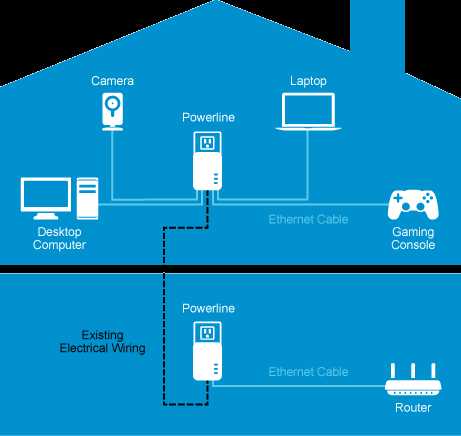
Критерии выбора
Как мы выяснили, адаптеры Powerline различаются целым рядом параметров, которые станут определяющими при выборе подходящего устройства. Одни модели подойдут для небольшой квартиры, другие – для загородного дома, а некоторые – для крупного офиса. При этом очень важны характеристики электросети, которые могут значительно ограничить в выборе адаптера. А для создания сети в одно- двухкомнатной квартире и вовсе лучше воспользоваться Wi-Fi роутером с репитером или кабельным соединением.
Итак, мы распределили адаптеры Powerline, исходя из целей и места их использования.
Для создания домашней сети в старом многоквартирном доме, в проводке которого отсутствует заземление, стоит выбирать среди комплектов из двух адаптеров Powerline со стандартом Homeplug AV, с 1 – 2 портами Ethernet и встроенными розетками. Их стоимость: 1250 — 4999 р.


Для создания домашней сети в новом многоквартирном или частном доме лучше присмотреться к комплектам из двух адаптеров Powerline со стандартом Homeplug AV2, 1 – 4 портами Ethernet. Не лишней будет поддержка Wi-Fi. Их стоимость: 2950 — 4050 р.

Для установки устройств в места, где нет розеток, стоит комбинировать адаптеры из предыдущего пункта с адаптерами с поддержкой PoE. Стоимость последних: 2299 — 2399 р.

Для создания офисной сети стоит выбирать среди адаптеров Powerline со стандартом Homeplug AV2 и высокой скоростью передачи данных Ethernet. Пригодится также функция маршрутизатора. Их стоимость: 2950 — 4050 р.


Для увеличения существующей сети или замены сломанного адаптера нужно заглянуть на страницу с комплектами из одного адаптера. Их стоимость: 1250 — 2599 р.

20185
1club.dns-shop.ru
что это такое, HomePlug AV2, обзор сетевых адаптеров
Организация компьютерной сети в квартире осуществляется посредством роутера. Когда же вопрос заходит об офисе или частном доме, решение с парой маршрутизаторов или прокладкой коаксиального кабеля не всегда оптимальное. Во многих случаях при организации сети в многоэтажках, офисах и на предприятиях лучшим помощником станет PowerLine адаптер.
О стандарте
Сразу предлагаю посмотреть видео, где доходчиво и подробно рассказано про данную технологию:
Что такое PowerLine адаптеры? Применяемая в устройствах технология HomePlug позволяет использовать электрическую проводку для передачи цифровой информации. Адаптер подключается к сети, принимает пакеты посредством LAN-порта и транслирует их по токопроводящему кабелю. Второе такое устройство, находящееся в этой же электрической цепи, эти сигналы распознаёт, принимает и дешифрует для передачи клиенту по LAN (на ПК) или Wi-Fi (на гаджеты, ноутбук).
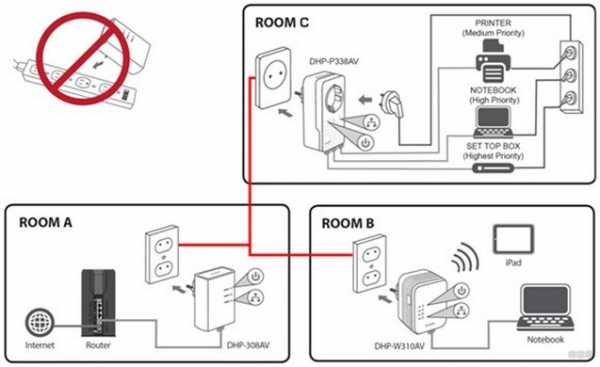
Настройка
Простота в настройке и эксплуатации – вот огромное достоинство беспроводного адаптера PowerLine над Wi-Fi роутерами. Включаем оба девайса в розетки, подключаем сетевые кабели и нажимаем единственную кнопку на обоих устройствах. Готово. Они сами установят защищённое посредством AES-128 соединение.
При наличии в сети гаджетов, поддерживающих HomePlug AV первой версии, все адаптеры переключатся в данный режим с соответствующим снижением скорости.
При помощи утилиты изменяются дополнительные параметры:
- выбор режима QoS для серфинга, игр, VoIP и передачи потокового мультимедиа;
- изменение приоритетов по ToS-полю либо тегам;
- ввод названия сети;
- установка пароля и ввод имени каждого из устройств сети.
Утилита также показывает текущую скорость, все адаптеры и поддерживаемые ими стандарты, обновляет прошивку. Все остальные данные отображаются индикаторами на корпусе: наличие питания, переход в режим ожидания, состояние интерфейсов.
Выбор
Рассмотрим основные критерии для выбора девайса.
Поддержка PoE
Под аббревиатурой скрывается Power over Ethernet – питание от Ethernet (классической витой пары). Её поддержка значит, что адаптер не требует подключения к электросети посредством розетки, и может использоваться вдали от источников электричества. На качество сигнала и скорость способ подвода питания не влияет.
Число устройств
Для формирования сети необходим комплект, состоящий минимум из пары адаптеров PowerLine. Желательно, чтобы они поддерживали одни технологии, идеально – были одной модели для облегчения коммутации, стабильности скорости и раскрытия потенциала каждого из них (сеть работает как её самое слабое звено).
Встроенная розетка
При наличии встроенной розетки адаптер оснащен проходной вилкой для включения в электросеть, куда можно включить любой прибор. После этого пропускная способность канала может незначительно снизиться. Для вариантов без розетки подобная проблема не возникает.

Число портов Ethernet
Для подключения к роутерам и ПК адаптеры оснащаются Ethernet интерфейсом. Чем их больше, тем больше девайсов можно подключить к устройству: ПК, маршрутизатор.
Скорость
Самая совершенная технология HomePlug AV2 в теории способна обеспечить скорость до 1300 Мбит/сек при идеальных условиях. На практике это раза в 2 меньше, как минимум. Стандарт способен передавать пакеты данных без потерь на расстояние до 300 метров. В одной сети может функционировать до 200 устройств, но работать они обязательно должны в одной фазе для минимизации потерь.
Также для снижения шумов и затухания сигнала следует использовать медный кабель. Чем меньше потребителей подключено к сети, тем лучше сигнал. Значительно его искажают автоматы, УЗО, сетевые фильтры и ИБП.
Последний стандарт HomePlug крайне чувствителен к среде передачи сигнала. Пользователям, у кого проводка алюминиевая или отсутствует заземление, Пауэр Лайн не подойдёт. Кроме «боязни» шумов от бытовых приборов и электродвигателей, адаптеры сами создают помехи и влияют на работу бытовой техники: холодильники, стиральные машины, кондиционеры.
Для эксплуатации сетевого адаптера PowerLine в любом случае необходим модем или роутер. На прием сигнала напрямую от провайдера он не способен, ведь рассчитан на расширение существующей сети.

Поддержка Wi-Fi
При наличии функции Powerline сможет раздавать интернет по Wi-Fi без роутера. При остановке на таком варианте нужно изучить поддерживаемые стандарты и максимальную скорость беспроводного модуля. Соответствие скоростей и версий стандарта 802.11 приведены в таблице ниже.
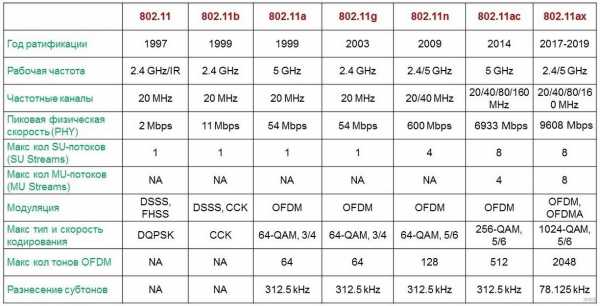
Неоспоримым преимуществом будет работа на частотах в диапазоне 5 ГГц.
Роутер
Указание на то, что оборудование может выполнять функцию маршрутизатора – раздавать компьютерам внутренние IP и распределять пакеты данных между ними. Внешний IP при этом будет единственным.
Лучшие адаптеры последних лет
Ну и напоследок, обзор самых известных устройств.
TP-Link
Модель AV2000 с парой гигабитных портов, которые развивают скорость до 430 Мбит/с, находясь на расстоянии пары метров, и до 130 Мбит/с, работая на отдалении 30 м друг от друга. Явным недостатком является отсутствие Wi-Fi.

TrendNet
500AV2 Adapter Kit – дешевый вариант устройства с интерфейсом Gigabit-Ethernet и Wi-Fi модулем с пропускной способностью 100 Мбит/с. Для использования Wi-Fi необходимо приобретать точку доступа 500 AV Wireless Access Point.

BT
Wi-Fi Home Hotspot 500 Kit обеспечивает стабильную скорость порядка 100 Мбит/с при включенном TV, светодиодной и обычной лампочках. Беспроводной модуль показал вдвое меньшую скорость.

Devolo
Главный модуль dLAN 550 Wi-Fi оснащен парой Ethernet интерфейсов, а точка доступа – одним. Устройство наделено возможностями клонирования домашней сети. Что по кабелю, что по радиоканалу, скорость почти одинаковая – 80 и 72 Мбит/с соответственно.

Netgear
PLP1200 с интегрированной розеткой и единственным гигабитным Ethernet интерфейсом. Адаптер оснащён индикаторами для отображения качества сигнала и прочей информации. Скорость находится на уровне 70 Мбит. Беспроводного модуля нет.

Asus
PL-AC56 AV2 1200 Wi-Fi – наиболее дорогостоящий и навороченный девайс с интегрированной розеткой, тремя гигабитными портами и интегрированным Wi-Fi с внешними антеннами. Последний работает в обоих диапазонах: 2,4 и 5 ГГц. Тестирование показало скорость беспроводного интерфейса на уровне 55 Мбит/с, по электросети она составила рекордные 345 Мбит/с, в соседних комнатах – 110 Мбит/с.

А вот обзор еще одного комплекта от Xiaomi:
На этом обзор PowerLine можно заканчивать. Мы выяснили особенность и технологии функционирования этих адаптеров, рассмотрели основные критерии их выбора. Подведём итоги.
Преимущества:
- сигнал транслируется на расстояние до 300 метров без потерь и затухания при должных условиях эксплуатации;
- стабильность работы при скачках напряжения от 120 до 240 В;
- «не боятся» стен и прочих преград, в отличие от Wi-Fi;
- не требуют прокладывания дополнительных кабелей;
- некоторые модели способны заменить роутер.
Недостатки:
- энергоёмкие электрические приборы создают помехи, снижая пропускную способность сети;
- сами PowerLine становятся источником помех для бытовой техники;
- для HomePlug AV требуется заземление и медная проводка.
Что еще хотел сказать. Конечно, если вам нужно расширить зону покрытия сети Wi-Fi в квартире, то лучше купить обычный ретранслятор. Идеальный вариант – это, естественно, прокладка кабеля, особенно, если нужна высокая скорость. Ну а если речь идет про офис, то адаптер PowerLine – лучшее решение, которое работает на 100%.
Задавайте вопросы, делитесь опытом и мыслями по теме! Обязательно все обсудим!
wifigid.ru
Часто задаваемые вопросы о Powerline-адаптерах TP-Link
Эта статья подходит для:
TL-WPA4227KIT , TL-PA7020P , TL-PA551KIT more
TL-WPA4227KIT , TL-PA7020P , TL-PA551KIT , TL-PA511 , TL-PA511KIT , TL-PA411KIT , TL-WPA4226T KIT , TL-PA210 , TL-PA111KIT , TL-PA4010P , TL-PA4010P KIT , TL-PA211 , TL-PA2030KIT , TL-PA251 , TL-WPA4221 KIT , TL-PA2010PKIT , TL-PA111 , TL-PA8010P , TL-WPA2220 , TL-PA4020P , TL-WPA4220KIT , TL-PA250KIT , TL-PA250 , TL-WPA4220T KIT , TL-PA6010KIT , TL-PA2010 , TL-PA201 , TL-PA101 , TL-WPA271 , TL-PA411 , TL-WPA271KIT , TL-PA210KIT , TL-PA551 , TL-PA6010 , TL-WPA2220KIT , TL-PA2010KIT , TL-PA251KIT , TL-PA4030KIT , TL-PA7020 , TL-PA4010 KIT , TL-PA2010P , TL-PA4010 , TL-PA4020P KIT , TL-PA4020 KIT , TL-WPA281KIT , TL-WPA281 , TL-PA201KIT , TL-PA101KIT , TL-PA2030 , TL-PA7020 KIT , TL-PA7020P KIT , TL-PA8010P KIT , TL-PA4025P KIT , TL-PA211KIT , TL-PA4030 , TL-PA8030P KIT , TL-WPA4226KIT , TL-WPA4220
Вопрос: Что делать, если адаптеры Powerline не работают при автоматическом подключении “plug & play
”? Ответ: В большинстве случаев адаптеры Powerline будут автоматически подключаться друг к другу. Если этого не происходит, нажмите на двух устройствах кнопку “Pair” или используйте Утилиту для настройки Powerline (Powerline Utility) для настройки подключения. Для подробной информации обратитесь к FAQ 258.
Вопрос: Как добавить новый адаптер в существующую сеть Poweline?
Ответ: Для добавления нового устройства вы также можете использовать кнопки “Pair” или Утилиту для настройки Powerline (Powerline Utility). Для подробной информации обратитесь к FAQ 319.
Вопрос: Как я могу клонировать сеть Wi—Fi, если нажатие кнопок WPS не даёт результата, или на маршрутизаторе отсутствует кнопка
Вопрос: Как я могу настроить Powerline-адаптеры на MAC или Ubuntu ОС?
Ответ: Для MAC 10.6 или более поздних версий мы предоставляем Утилиту для настройки Powerline (Powerline Utility) и Утилиту для сканирования сети Powerline (Powerline Scan Utility – для беспроводных Powerline-адаптеров). Для Ubuntu или для более старых версий MAC мы не предоставляем утилиту настройки – просьба производить настройку в ОС Windows или использовать кнопки “Pair” и веб-интерфейс беспроводных Powerline-адаптеров для их подключения.
Вопрос: Совместимы ли друг с другом Powerline адаптеры TP—LINKAV200, AV500, AV600, AV1200? Совместимы ли Powerline адаптеры TP—LINK с адаптерами других брендов?
Ответ: Адаптеры PowerlineAV200, AV500, AV600 используют стандарт HomePlugAV, и поэтому они совместимы друг с другом. Адаптеры AV1200 используют стандарт HomePlugAV2, который также обратно совместим со стандартом HomePlugAV, что означает, что все адаптеры TP-LINK AV200, AV500, AV600, AV1200 совместимы друг с другом. Тем не менее, при использовании адаптеров различных классов скорость передачи данных снизится до показателей адаптера с наименьшей скоростью.
Адаптеры других брендов будут совместимы с адаптерам TP-LINK, если они используют один стандарт. Тем не менее, адаптеры других брендов обладают различными способами подключения и настройки, поэтому более простым будет использование адаптеров одного бренда.
Вопрос: Может ли в одной электрической сети быть несколько различных сетей Powerline?
Ответ: Да, сети Powerline могут быть разделены различными сетевыми именами. Изменение имени сети может выполняться с помощью кнопки “Pair” или поставляемой в комплекте утилите. Тем не менее, общая пропускная способность будет разделяться множеством сетей – это необходимо учитывать. Для получения информации по изменению имени сети Powerline обратитесь к FAQ 258.
Вопрос: Какое количество Powerline-адаптеров может быть подключено друг к другу?
Ответ: Для TL-PA210/TL-PA250 максимальное количество – 6 устройств, для TL-PA211/ TL-PA251/TL-WA281 – 8 устройств, для TL-PA411/TL-PA4010/TL-WPA4220 – 16 устройств. Если вы используете больше адаптеров, вы можете настроить новую сеть Powerline. Для получения подробной информации обратитесь к FAQ 434.
Вопрос: Почему скорость моих Powerline-адаптеров не достигает 200 Мбит/с , 500 Мбит/с, 600 Мбит/с или 1200 Мбит/с?
Ответ: Указанные скорости являются максимально доступными для соответствующих устройств. Однако сеть Powerline не всегда является однородной, и она также подвержена интерференции от электроприборов, особенно использующих электромоторы, например, таких как стиральные машины и кондиционеры, которые даже могут разорвать Powerline-соединение. Старайтесь избегать подключения таких устройств в сети Powerline.
Вопрос: Что делать, если скорость Powerline очень низкая?
Ответ: Устройства Powerline передают данные через вашу домашнюю электропроводку. Скорость сети Powerline определяется качеством проводки. Обратитесь к FAQ 409 для получения дополнительной информации.
Вопрос: Может ли Powerline-адаптер TP-Link работать в разных фазах или трёхфазной цепи?
Ответ: Да, но пропускная способность будет уменьшена из-за пересекающихся фаз. Для трехфазной цепи в четыре линии для получения лучшей производительности мы рекомендуем использовать топологию, представленную ниже.
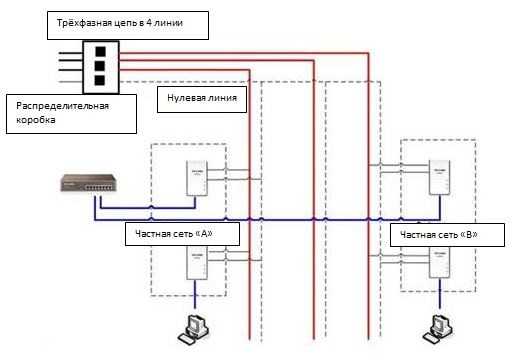
Вопрос: Если в одной сети много Powerline-адаптеров, какая скорость будет у каждого устройства?
Ответ: Все устройства, подключённые к одной сети Powerline, будут разделять общую пропускную способность.
Вопрос: Может ли Powerline-адаптер TP-Link работать в нестабильной электрической сети?
Ответ: Да. Powerline адаптеры могут работать в диапазоне напряжения 100-240В, поэтому колебания напряжения не влияют на стабильность работы.
Вопрос: Могут ли Powerline-адаптеры работать, если они разделены ИБП?
Ответ: Нет, обычно, ИБП имеют функцию фильтрации, которая может мешать работе Powerline-адаптеров.
Вопрос: Почему адаптер TL—PA4010 обладает стандартом Homeplug AV500, но обладает портом Ethernet в 100 Мбит/с?
Ответ: Обратитесь к FAQ 461 для получения информации.www.tp-link.com
как работает сетевой адаптер с LAN портом роутера
В этом обзоре хочу рассказать про новинку от компании Xiaomi, а именно Powerline-адаптер. Странно, но эта новинку не особо анонсировалась компанией, даже трусам от Сяоми и то, уделили больше внимания. Тех, кто интересуется продукцией этого бренда, сетями и прочими WiFi-ями приглашаю читать далее.18.* — Товар предоставлен магазином…
✔ ХАРАКТЕРИСТИКИ
Type: wireless
Processor: QCA9533
Interface: LAN
Transmission rate: 300Mbps
Covering range: 200 meters
Wireless standard: Wireless N, Wireless AC, Wireless G
LAN port: 1 port
Max. LAN data rate: 300Mbps
Frequency range: 100Hz — 16KHz
Interface: LAN
Router Connectivity Type: Wireless
Network Protocols: IEEE 802.11n
Wireless Standard: Wireless AC,Wireless G,Wireless N
Wireless Security: WPA-PSK,WPA2-PSK
WiFi Network Frequency: 2.4GHz
Supports System: Android,IOS
Max. LAN Data Rate: 300Mbps
Network Communiction: WiFi
Suitable for: Andriod TV Box,Mobile,Pad,PC
Usage: Home use
DC Port: No
Gain dBi: 3dBi
Quantity of Antenna: 2
Built-in VPN: Not Support
Firewall Settings: Support
Frequency Range: 100Hz — 16KHz
Product weight: 0.1860 kg
Package weight: 0.3250 kg
Package size: 22.00 x 15.00 x 7.00 cm
Доставка была курьерской службой DHL, за неделю примерно посылка дошла ко мне.✔ УПАКОВКА И КОМПЛЕКТАЦИЯ

Запаковали в дополнительную коробку, чего, к сожалению, не делают при отправке обычной почтой.
Адаптеры запакованы в небольшую коробку из плотного картона. Тут было бы уместно делать чёрную коробку, так как сейчас почти вся продукция Сяоми выпускается в белом цвете.
На задней части небольшая инструкция, QR код для установки MiHome и характеристики на китайском языке.
За целостность переживать не стоит, плотный картон упаковки + каждый адаптер в своём «гнезде». 
В инструкции особой надобности нет, все в целом и так понятно.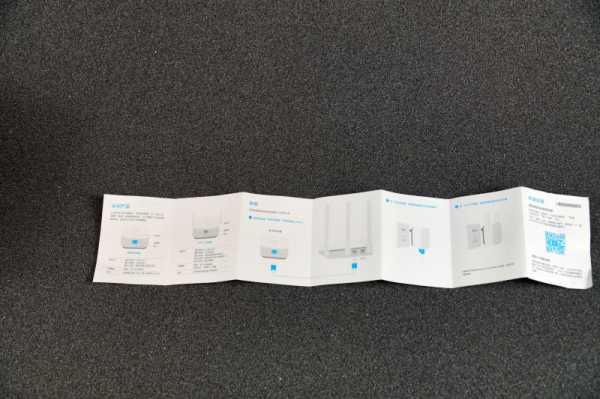
Немного копипасты:✔ ВНЕШНИЙ ВИД
Преимущества использования Powerline адаптеров
Для передачи данных по электропроводке не нужно прокладывать по квартире, коттеджу или офису отдельный сетевой кабель — сверлить стены, срывать плинтус и т.д. По той же причине адаптеры можно использовать, например, на строящихся объектах, где ещё ничего нет, кроме электросети.
Сигнал Wi Fi, натыкаясь на преграды в виде стен, мебели и т.п. слабеет, и поэтому в помещениях с большим количеством комнат, а также многоэтажных, сложно обеспечить доступом в Интернет с хорошей скоростью удалённые устройства. Powerline адаптеры решают эту проблему.
Протяжённость сети на основе Powerline адаптеров ограничивается только протяжённостью домашней или офисной электропроводки (до счётчика или трансформатора). Таким образом, Интернет можно провести в такие отдалённые помещения, куда Wi-Fi сигнал от роутера никогда не достал бы, а количество усилителей «по дороге» было бы просто невыгодным.
В случае с адаптерами от Сяоми, производитель заявляет, что по электропроводке до 200 метров, 2,4 ГГц WiFi с максимальной скоростью 300 mb/s.
Приёмник и передатчик, одинаковые по размеру, отличие только в том, что у приёмника есть две WiFi антенны, а у передатчика LAN порт (он же по факту WAN) окрашен в синий цвет.
На верхней части логотип Mi и небольшое отверстие со светодиодом индикации работы.
Вилка, как и ожидалось, китайская, придётся использовать переходники.
В нижнем торце находится 100-мегабитный Ethernet порт с индикацией линка.
Для лучшей циркуляции воздуха и охлаждения по периметру нижней пластиковой крышки сделали прорези.
Приёмник почти полная копия, за исключением двух пластиковых антенн с усилением 3dBi, угол наклона которых можно регулировать в пределах 180 градусов.

В нижней части LAN порт с индикацией. Девайсы можно подключать по WiFi соединению или через Ethernet.
Такая же китайская вилка.
По размеру приёмник и передатчик почти одинаковы — 70*38,5*80 миллиметров.
А вот вес приёмника на 27 грамм больше.
Мощность передатчика составила 0,6 Ватт, а приёмника 1,7.
Разобрать не сложно, достаточно снять наклейку и выкрутить единственный винтик по центру устройства.✔ ЧТО ВНУТРИ

Внутренности передатчика. 
«Мозги» — QCA6410 от Qualcomm. Странно, что Сяоми написали скорость 300, если чип поддерживает только до 200?!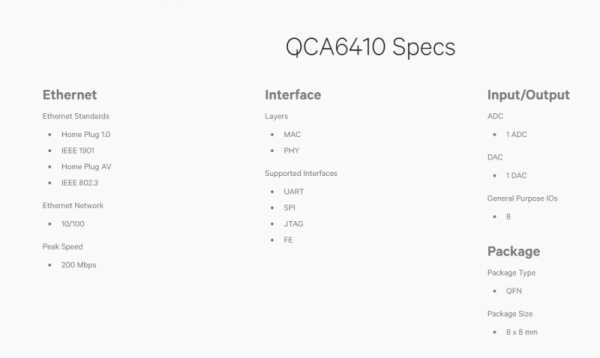
В приёмнике две платы условно — «энерго» и «интренет». 

Под правым коннектором WiFi антенны находится чип памяти Winbond, к сожалению, отковырять металлическую пластину от «мозгов» у меня не получилось. У меня сложилось впечатление, что она припаяна к плате, так как ни поддеть, ни отогнуть не получалось.
Подключение очень простое, все, что нам нужно это Ethernet кабель и розетка. Подключаем кабель в LAN порт роутера и вторым концом в WAN порт передатчика. В другой комнате включаем в розетку приёмник.✔ ПОДКЛЮЧЕНИЕ И ТЕСТЫ

Через 15-20 секунд после включения, если все ок, светодиод изменит цвет с оранжевого на голубой.
То же самое с приёмником.
При этом появляется новое беспарольное WiFi соединение, можно подключиться и сразу пользоваться, если не пугает открытый для всех WiFi.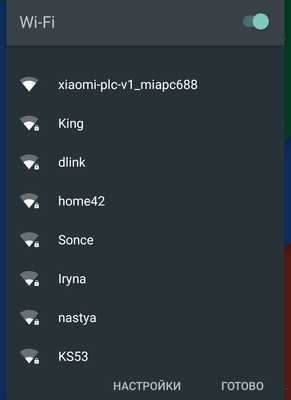
Уровень сигнала в одной комнате с приёмником не слабее обычного роутера.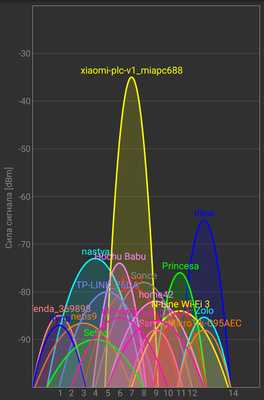
Тесты этой открытой WiFi сети показывают довольно неплохие результаты, я бы сказал стабильно средние как для 2,4 ГГц сети.
Для настройки, открываем приложение MiHome, которое радостно сообщает, что найдено новое устройство.
Коннектим девайс к нашей WiFi сети для управления и настройки.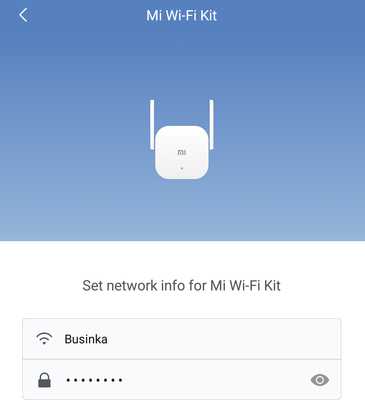
Выбираем расположение и создаём ярлык на рабочем столе телефона.
Сяоми стали делать перевод на английский язык свои плагины к MiHome, но до этого плагина, видимо, пока не дошли руки переводчиков.
Правда, часть настроек переведена и про обновление компания не забывает.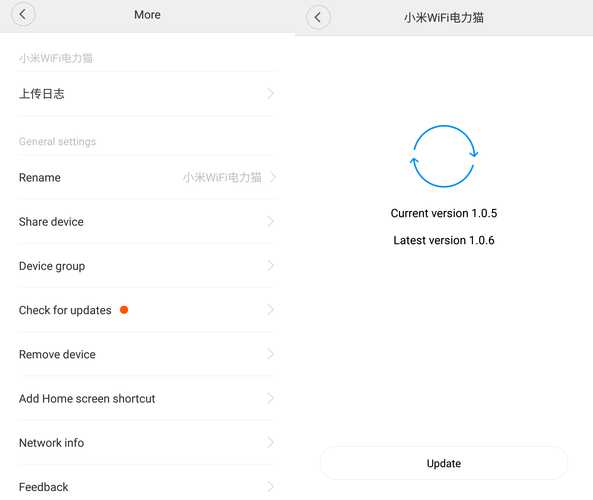
А самих настроек почти и нет. Все что доступно для изменения это:
— название сети,
— безопасность WPA, WPA2,
— скрыть SSID сети.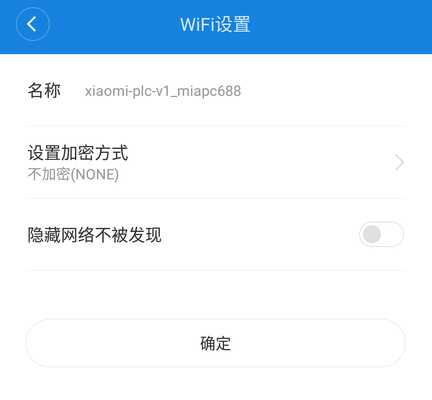
Для тех, кто захочет сделать «псевдо» бесшовную WiFi сеть можно сделать одну хитрость — назвать WiFi сеть, так же, как и основную и задать такой же пароль. 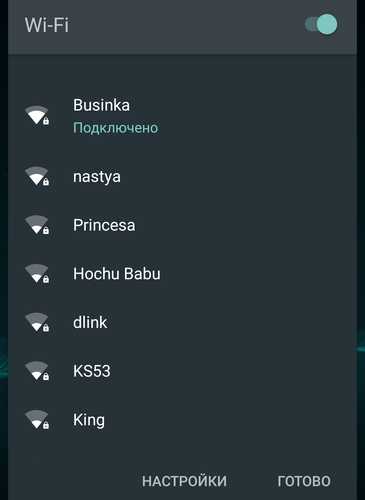
На графике серым — сигнал роутера в соседней комнате, розовым новая WiFi сеть созданная Powerline-адаптером. Производитель заявляет, что один Передатчик может работать одновременно с 5 приёмниками.
После включения WPA2 шифрования скорость немного проседает, но держится в районе 25-30 Mb/s.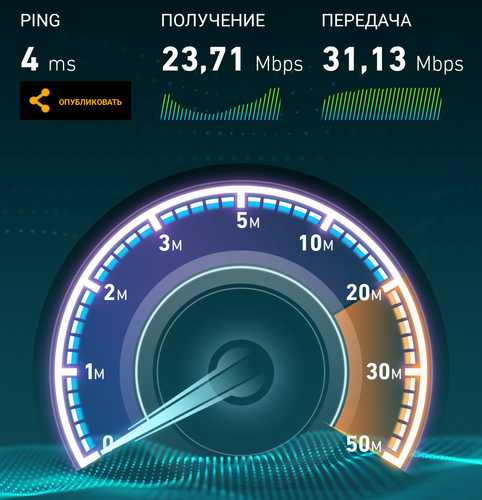
Адаптер выступает в роли шлюза с адресом по умолчанию 192.168.100.1, к сожалению, ни веб-интерфейса, ни ssh и прочего телнета нет.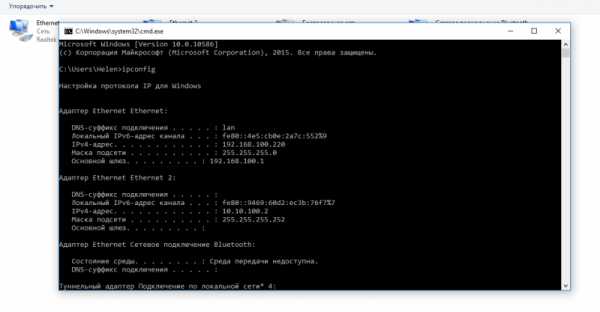
Роутер видит, как Xiaomi-P01.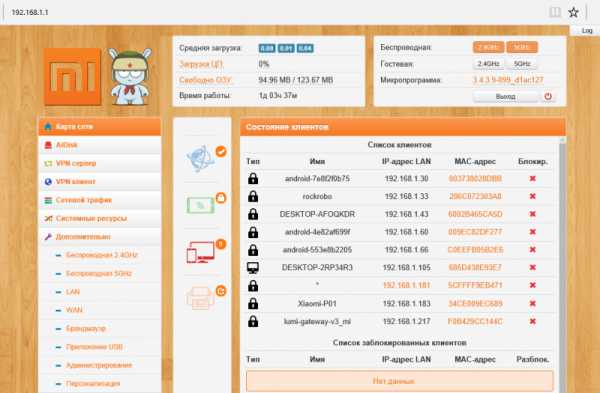
Тест скорости Ethernet подключение — 28/31 mb/s
✔ ВИДЕООБЗОР
Как и большинство товаров от Сяоми, комплект сделан качественно и со своей функцией справляется. Комплект подойдёт для организации или расширения локальной сети по «проводам». Скорость, в целом, не шибко большая, но в районе 30 mb/s держится. Проверить заявленные 200 метров у меня не было возможности, длина квартиры не позволяет. Но в пределах квартиры на 2.4 ГГц WiFi в дальней комнате скорость выше, чем от роутера, по Ethernet скорость тоже в пределах 30 mb/s с небольшим пингом. Наличие LAN порта тоже в плюс, особенно в частном доме, когда, допустим до бани с ТВ приставкой сигнал роутера не добивает, а кабель тянуть — портить фасад + лишние дыры. Цену считаю завышенной, но тут, в отличие от других производителей, идёт акцент на системе умного дома. К минусам могу отнести малое количество настроек и китайский язык в плагине, но это надеюсь решиться со следующими обновлениями.✔ ИТОГО

Пока в продаже я не видел отдельно приёмников, только комплекты, поэтому сделать как на картинке, сейчас не выйдет.
Товар предоставлен для написания обзора магазином. Обзор опубликован в соответствии с п.18 Правил сайта.
mysku.ru
TL-WPA4220T KIT | AV500 Комплект Wi-Fi Powerline адаптеров с 2 портами Ethernet
Предназначение устройства
TL-WPA4220T KIT обеспечит подключение к интернету в любой комнате вашего дома по существующей электропроводке. Два устройства из комплекта также обладают кнопкой Wi-Fi Clone, которая позволяет автоматически копировать имя (SSID) и пароль сети основного роутера. TL-WPA4220T KIT облегчит вам настройку Wi-Fi и обеспечит широкую сеть по всему дому.
Расширение сети одним нажатием
С помощью кнопки Wi-Fi Clone, обеспечивающей усиление беспроводного сигнала, TL-WPA4220 сможет автоматически скопировать имя Wi-Fi (SSID) сети и пароль основного роутера одним нажатием. После нажатия кнопки вы сможете разместить адаптер в любом месте, где вам необходим проводной или беспроводной доступ, и наслаждаться интернетом в любом месте вашего дома или офиса.

Скорость до 500 Мбит/с для просмотра HD-видео
Благодаря поддержке HomePlug AV адаптеры TL-WPA4220T KIT обеспечат вам стабильную высокоскоростную передачу данных на скорости до 500 Мбит/с и на расстоянии до 300 метров. Это отличный выбор для дома, в котором нужно подключить много сетевых устройств: компьютеров, игровых консолей, приставок IPTV и систему NAS.
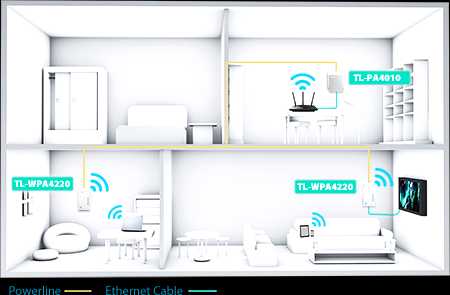
Расширение Wi-Fi в каждой комнате
Благодаря скорости Wi-Fi до 300 Мбит/с вы сможете расширить вашу беспроводную сеть по существующей электропроводке и вещать сеть Wi-Fi для всех устройств дома или в офисе.
Простая настройка
C помощью Powerline адаптеров TP-LINK вы сможете настроить сеть Powerline за несколько минут – дополнительная настройка не потребуется. Кнопка “Pair” может использоваться для подключения или управления несколькими адаптерами в вашей сети.
1. Воткните подключённый к интернету адаптер в ближайшую розетку.
2. Подключите дополнительные адаптеры к ПК/приставкам IPTV/игровым консолям по кабелю Ethernet или Wi-Fi – и всё готово!
*Рекомендуется: нажмите кнопки Pair для создания защищённого зашифрованного соединения. Адаптеры Powerline должны размещаться в одной электросети в количестве двух или более.
www.tp-link.com
цены, отзывы, как работает powerline
PLC адаптер представляет собой специальное устройство, подключаемое к электрической сети, и посредством которого передается телевизионный или интернет сигнал. Внешний вид адаптера чем-то напоминает обыкновенный блок питания, но без проводов.
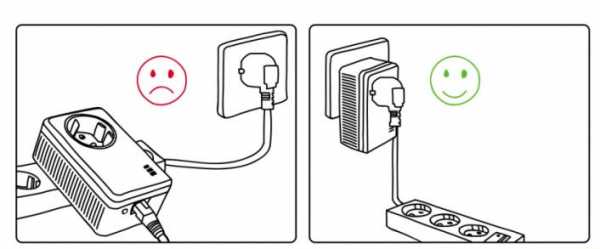
Правильное использование адаптера.
На его корпусе присутствуют два разъема: электрическая розетка и Ethernet (RJ-45). Его использование значительно сокращает время монтажа сети, и избавляет помещение от лишних кабелей. Использование таких приспособлений никак не сможет заменить беспроводные сети, но значительно их дополнит, когда важно устойчивое соединение, и на больших скоростях.
Как используется PLC адаптер Ростелеком
Применение этой технологии может быть оправдано во многих случаях, когда нет возможности дополнительно прокладывать провода по квартире или по дому. В качестве примера можно привести использование телевизора или интернет приставки, которые имеют возможность подключения к интернету, но не имеют встроенного WiFi адаптера.

Комплект оборудования для plc подключения.
В общем случае можно смонтировать к нему кабель и подключить к роутеру, но тогда нужно будет дополнительно продумать как этот кабель прокладывать, и как его убрать с видного места. Замечательным решением будет использование PLC адаптера. Такая технология называется Powerline сеть. Ведь электрические кабеля уже протянуты по всему помещению при строительстве, и выведены розетки.
Исходя их этого можно выделить наиболее явные преимущества использования PLC технологий:
Базовая схема подключения адаптера Ростелеком
Схема организации Powerline сети предельно проста, и не требует специальных знаний. Маршрутизатор устанавливается на входе в помещение. В розетку подключается сам адаптер, и от этой же розетки он запитывается. Далее к адаптеру от сетевого порта роутера подключается сетевой прово
rostelekom1.ru
